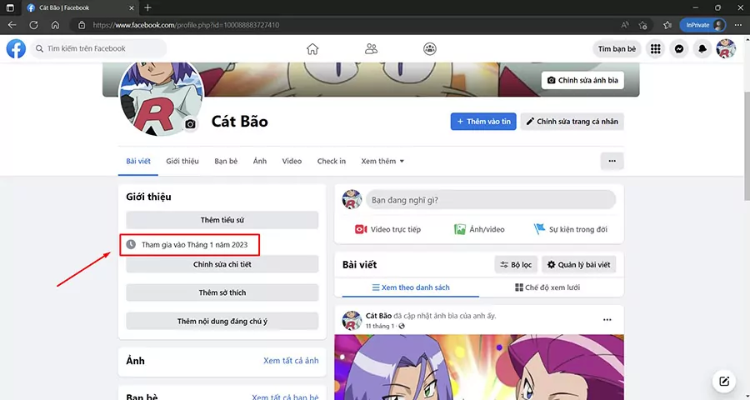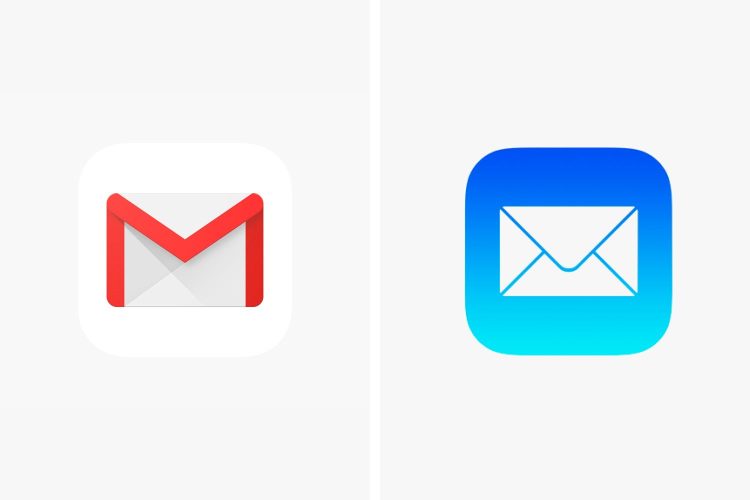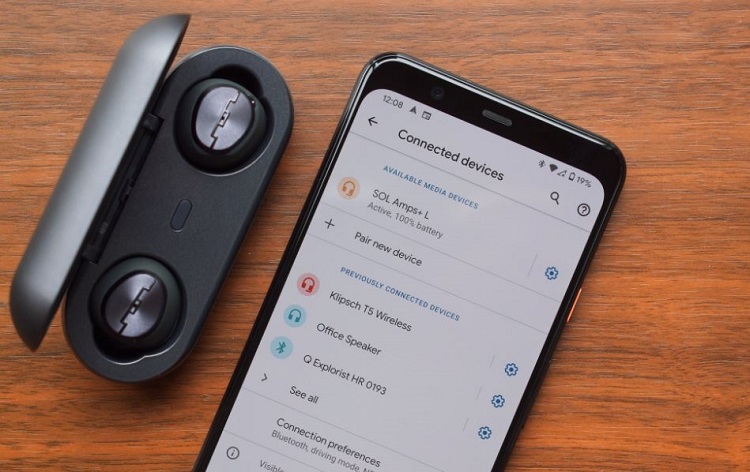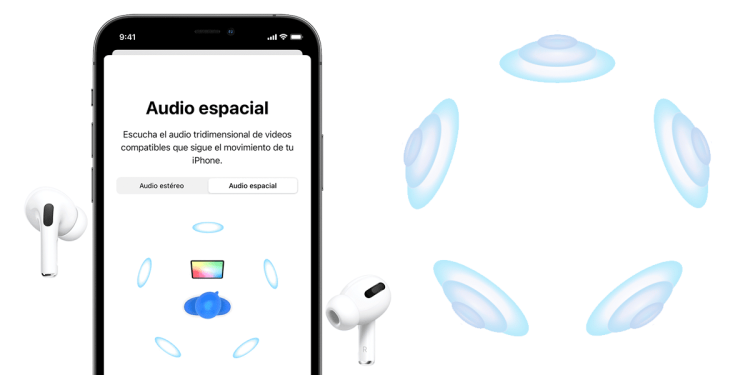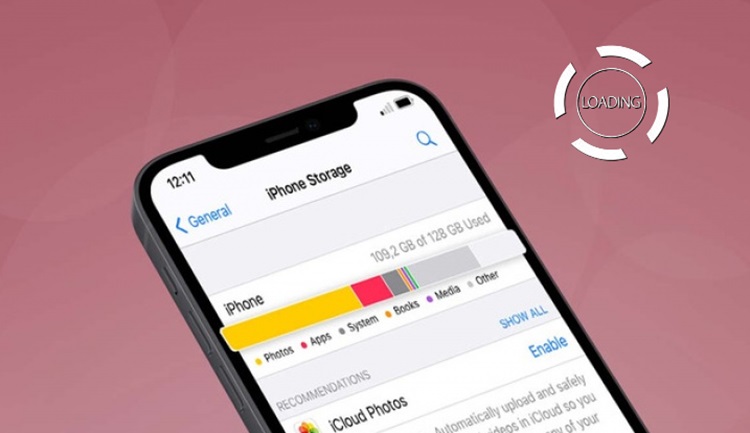Cài Dynamic Island trên iPhone đời cũ có được không? Thử ngay!
Bạn thắc mắc cài Dynamic Island trên iPhone đời cũ có được không? Không chỉ được mà còn cài đặt rất đơn giản. Đừng bỏ qua những thủ thuật hay ho trong bài viết!
iFan muốn được trải nghiệm tiện ích của Dynamic Island nhưng dế yêu là iPhone 13, iPhone 12, iPhone 11,…”nhất quyết” không phải iPhone 14 Pro? Blog Chăm Chỉ bật mí cho bạn cách bật tính năng Dynamic Island trên mọi dòng iPhone cực đơn giản. Nghe tưởng xa vời nhưng bài viết dưới đây sẽ giúp bạn có Dynamic Island chỉ với vài bước!
Dynamic Island là gì?
Nội dung
Biểu tượng hình viên thuốc – Dynamic Island xuất hiện trên siêu phẩm iPhone 14 Pro của nhà Táo chưa bao giờ hết sốt. Tiện ích này có thể là cảnh báo, thông báo, màn hình thu nhỏ phát nhạc hoặc bấm giờ,…Dynamic Island chính là một trong số những thay đổi lớn đối với smartphone Apple trên thị trường thế giới.
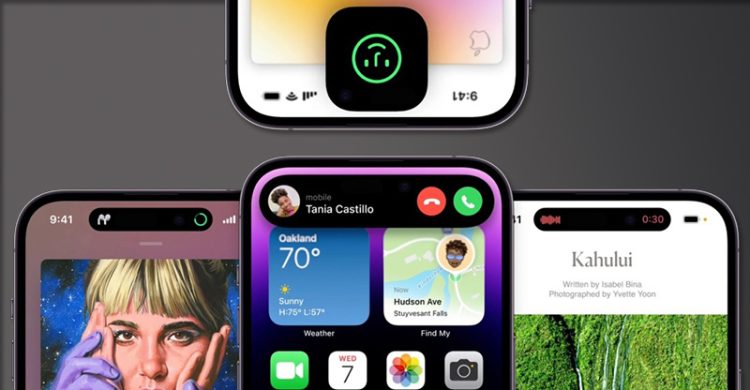
Hướng dẫn cài Dynamic Island trên iPhone đời cũ
Đừng băn khoăn cài Dynamic Island trên iPhone đời cũ có được hay không nữa. Cùng “xắn tay áo” thực hiện các bước dưới đây để thiết lập tiện ích thú vị này nha!
Cài đặt ứng dụng Widgy Widget
► Bước 1: Mở ứng dụng Appstore trên điện thoại iPhone > Tìm và tải về máy ứng dụng Widgy Widgets.
►Bước 2: Nhấn vào link dưới đây và tải file Dynamic Island…Widgy về thiết bị.
-
- Link: https://drive.google.com/file/d/1bRT4bJDi5AjSbwyTPh3ttpLeB9UfZ1wY/view
►Bước 3: Mở file vừa tải về > Điện thoại sẽ tự động load và mở sang ứng dụng Widgy Widgets > Chọn Cho phép khi dùng ứng dụng để cấp quyền cho app.
Tạo Widget cho iPhone
►Bước 4: Tại giao diện của ứng dụng Widgy Widgets > Chọn Edit > Nhấp vào Add Wallpaper.
►Bước 5: Thêm hình nền Widget mà bạn mong muốn > Nhấn vào dấu “tích” bên góc phải > Chọn dòng iPhone bạn đang sử dụng.
►Bước 6: Nhấp vào biểu tượng “<” góc trái màn hình > Chọn Confirm > Lúc này Widget bạn vừa tạo sẽ được xuất hiện ở mục Imported.
►Bước 7: Mở sang thẻ Manage của ứng dụng > Cuộn xuống dưới, tại phần Medium Widgy Slots, nhấn chọn Slot 1.
►Bước 8: Chọn Widget bạn vừa tạo > Nhấn tiếp vào biểu tượng “dấu tích” phía phải màn hình > Chọn Dismiss > Chọn tiếp Yes.
Thiết lập Dynamic Island trên iPhone
►Bước 9: Thoát hẳn ứng dụng và trở ra màn hình chính của iPhone > Nhấn giữ vào phần trống màn hình tới khi các ứng dụng lung lay.
►Bước 10: Nhấn vào biểu tượng “dấu cộng” góc trái > Cuộn xuống cuối màn hình và nhấn vào ứng dụng Widgy.
►Bước 11: Vuốt màn hình ứng dụng qua trái tới khi xuất hiện Widget bạn vừa tạo > Chọn Widget và bấm Thêm tiện ích > Bấm Cho phép nữa là xong.
Sau khi thực hiện xong 11 bước, Widget sẽ hiển thị dưới dạng FaceID. Bạn chỉ cần nhấp thằng vào biểu tượng FaceID đó là Widget sẽ xuất hiện.
Trên đây là tất tần tật cách cài Dynamic Island trên iPhone đời cũ mà Blog Chăm Chỉ muốn chia sẻ tới bạn. Thực tế các bước thiết lập tiện ích này không quá phức tạp, bạn hãy kiên nhẫn làm theo những hướng dẫn chi tiết phía trên để sớm có Dynamic Island cho máy nhé. Chúc bạn thành công!
Có thể bạn quan tâm:
- Cách tắt nhấc điện thoại sáng màn hình trên iPhone siêu dễ
- Tại sao iPhone bị sập nguồn khi vẫn còn pin? Khắc phục ngay